Tutorial Cara Membuat Smartart Di Microsoft Word 2007
Tutorial Cara Membuat Smartart Di Microsoft Word 2007 - Hallo sahabat TUTORIAL CUY, Pada Artikel yang anda baca kali ini dengan judul Tutorial Cara Membuat Smartart Di Microsoft Word 2007, kami telah mempersiapkan artikel ini dengan baik untuk anda baca dan ambil informasi didalamnya. mudah-mudahan isi postingan
Artikel MICROSOFT,
Artikel MS WORD, yang kami tulis ini dapat anda pahami. baiklah, selamat membaca.
Judul : Tutorial Cara Membuat Smartart Di Microsoft Word 2007
link : Tutorial Cara Membuat Smartart Di Microsoft Word 2007
Cara Membuat smartart di Microsoft Word 2007
Langkah pertama; silahkan anda buka Microsoft Word 2007. Selanjutnyan anda klik tab “Insert” dan klik “smartart”pada grup “Illustration”.
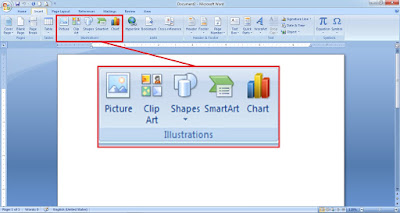
Langkah kedua. Setelah itu anda akan melihat banyak pilihan model atau bentuk smartart. Silahkan anda pilih dan klik salah satu model tersebut dan akhiri dengan mengklik tombol “OK”.
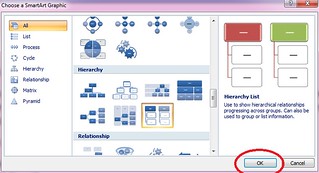
Langkah ketiga. Kamu sanggup mengedit teks dalam skema secara manual. Caranya klik pada area teks yang ingin anda edit.
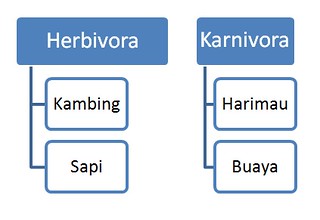
Langkah keempat. Untuk menambahkan element gres pada smartart anda. Maka anda klik pada batas tepi element yang serupa . Lalu anda klik kanan mouse. Dan anda sanggup menentukan dan mengklik posisi elemen gres yang akan ditambahkan. Misalnya Untuk menambahkan element gres setelahnya maka anda sanggup mengklik “Add Shape After”.
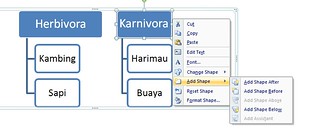
Langkah kelima. Untuk mengubah warna bab pada smartart, maka anda sanggup mengklik batas tepi bab tersebut. Lalu klik tab “Format”, selanjutnya klik “Shape fill” dan pilih warna kesukaan anda. Untuk mengubah warna teks anda sanggup memakai tool “Text fill”
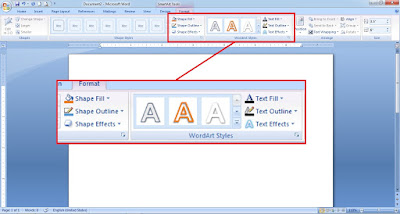
Untuk memperindah desain smartart anda, anda sanggup melaksanakan uji coba pada smartart dengan memakai alat-alat yang tersedia pada ribbon “format” dan “design”. Tentunya jangan lupa untuk mengklik bab smartart sebelum anda memformatnya.
Anda sekarang membaca artikel Tutorial Cara Membuat Smartart Di Microsoft Word 2007 dengan alamat link https://tutorialcuy.blogspot.com/2019/02/tutorial-cara-membuat-smartart-di.html
Judul : Tutorial Cara Membuat Smartart Di Microsoft Word 2007
link : Tutorial Cara Membuat Smartart Di Microsoft Word 2007
Tutorial Cara Membuat Smartart Di Microsoft Word 2007
Smartart merupakan salah satu citra visual yang sanggup dipakai untuk memaparkan informasi tertentu. Seperti kerangka, alur, proses dan sebagainya. Cara Membuat smartart di MS Word 2007 sangat mudah. Silahkan anda perhatikan petunjuk membuatnya di bawah ini.Cara Membuat smartart di Microsoft Word 2007
Langkah pertama; silahkan anda buka Microsoft Word 2007. Selanjutnyan anda klik tab “Insert” dan klik “smartart”pada grup “Illustration”.
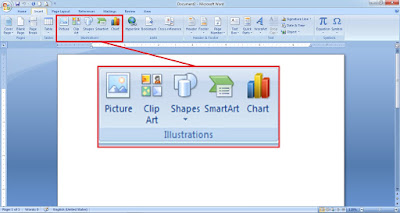
Langkah kedua. Setelah itu anda akan melihat banyak pilihan model atau bentuk smartart. Silahkan anda pilih dan klik salah satu model tersebut dan akhiri dengan mengklik tombol “OK”.
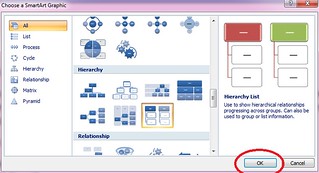
Langkah ketiga. Kamu sanggup mengedit teks dalam skema secara manual. Caranya klik pada area teks yang ingin anda edit.
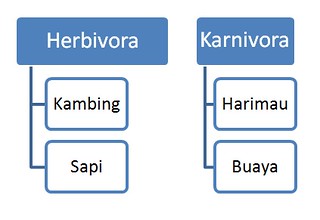
Langkah keempat. Untuk menambahkan element gres pada smartart anda. Maka anda klik pada batas tepi element yang serupa . Lalu anda klik kanan mouse. Dan anda sanggup menentukan dan mengklik posisi elemen gres yang akan ditambahkan. Misalnya Untuk menambahkan element gres setelahnya maka anda sanggup mengklik “Add Shape After”.
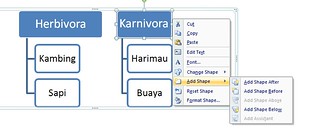
Langkah kelima. Untuk mengubah warna bab pada smartart, maka anda sanggup mengklik batas tepi bab tersebut. Lalu klik tab “Format”, selanjutnya klik “Shape fill” dan pilih warna kesukaan anda. Untuk mengubah warna teks anda sanggup memakai tool “Text fill”
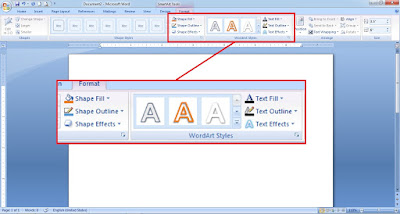
Untuk memperindah desain smartart anda, anda sanggup melaksanakan uji coba pada smartart dengan memakai alat-alat yang tersedia pada ribbon “format” dan “design”. Tentunya jangan lupa untuk mengklik bab smartart sebelum anda memformatnya.
Demikianlah Artikel Tutorial Cara Membuat Smartart Di Microsoft Word 2007
Sekianlah artikel Tutorial Cara Membuat Smartart Di Microsoft Word 2007 kali ini, mudah-mudahan bisa memberi manfaat untuk anda semua. baiklah, sampai jumpa di postingan artikel lainnya.
Anda sekarang membaca artikel Tutorial Cara Membuat Smartart Di Microsoft Word 2007 dengan alamat link https://tutorialcuy.blogspot.com/2019/02/tutorial-cara-membuat-smartart-di.html
0 Response to "Tutorial Cara Membuat Smartart Di Microsoft Word 2007"
Posting Komentar